很多小伙伴在使用搜狗高速浏览器的时候,想知道怎么清空历史记录,下面小编就为大家分享方法,感兴趣的小伙伴不要错过哦!
搜狗高速浏览器怎么清空历史记录?搜狗高速浏览器清空历史记录方法
1、首先在搜狗高速浏览器中,点击右上角的“菜单”图标。
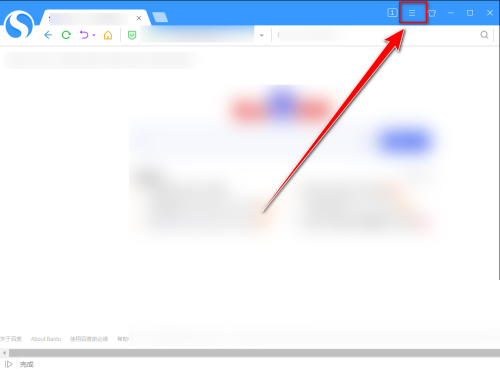
2、然后在下拉菜单中,点击“历史记录”。
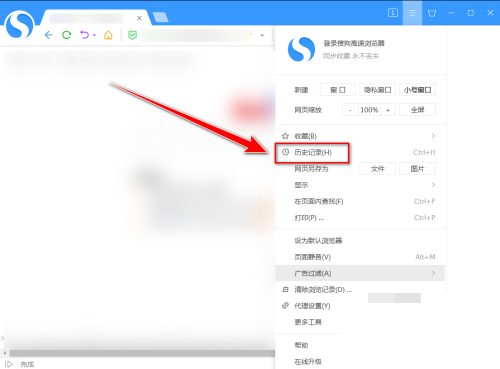
3、接着在历史记录页面,点击右上角的“清空历史记录”。
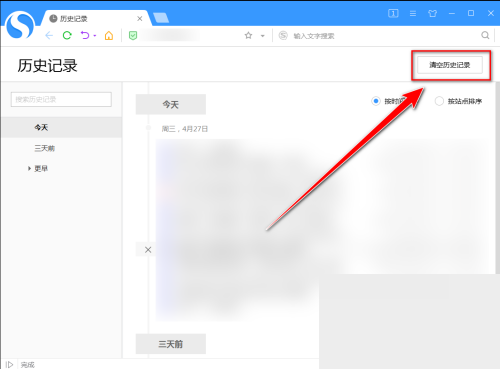
4、最后在提示框中,点击“确定”按钮。
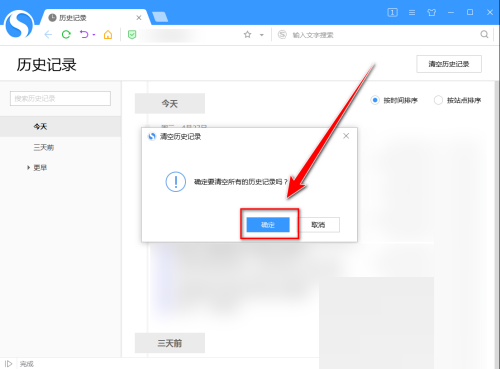
谢谢大家的观看,更多精彩教程请关注下载之家!
很多小伙伴在使用搜狗高速浏览器的时候,想知道怎么清空历史记录,下面小编就为大家分享方法,感兴趣的小伙伴不要错过哦!
搜狗高速浏览器怎么清空历史记录?搜狗高速浏览器清空历史记录方法
1、首先在搜狗高速浏览器中,点击右上角的“菜单”图标。
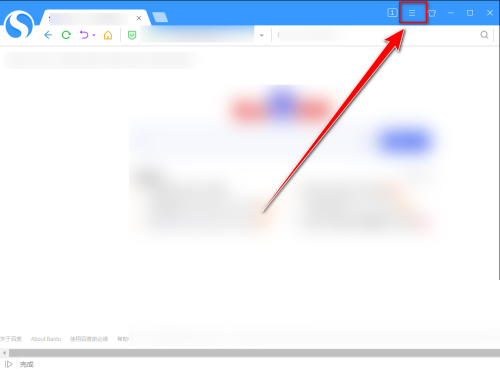
2、然后在下拉菜单中,点击“历史记录”。
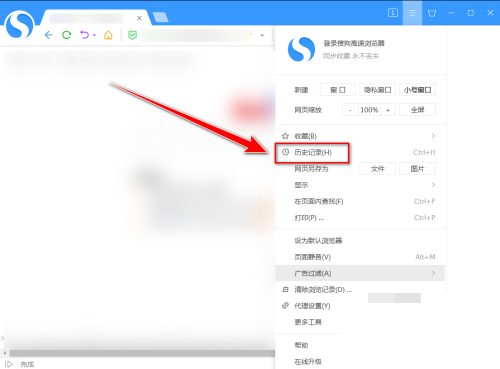
3、接着在历史记录页面,点击右上角的“清空历史记录”。
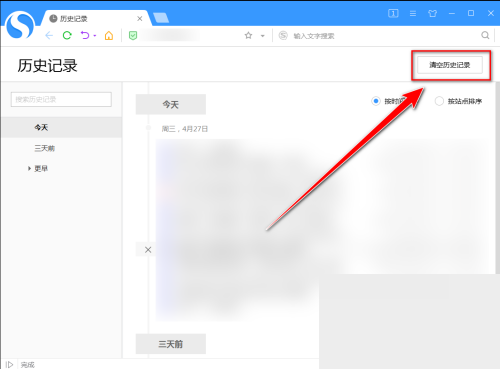
4、最后在提示框中,点击“确定”按钮。
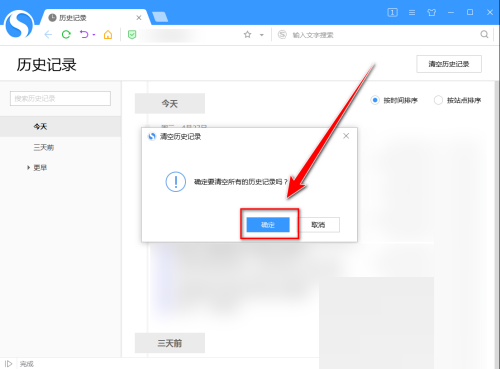
谢谢大家的观看,更多精彩教程请关注下载之家!